Nogle brugere kan ikke oprette mapper fra genvejsmenuen, når de højreklikker på skrivebordet eller explorer i Windows 10. Lad os se på to punkter, når du ikke kan oprette en mappe på dit skrivebord, og du ikke kan oprette en mappe i eksisterende mapper.
1. Tastaturgenvej
Åbn den ønskede placering, hvor du vil oprette mappen, og tryk på CTRL + SKIFT + N. Dette er i det væsentlige en løsning på en løsning, og hvis du kan oprette en mappe på denne måde, løser det ikke problemet i stor skala. Det sparer bare tid, hvis du har brug for det. Der er flere læsbare måder nedenfor.
2. Mappetilladelser
Mappetilladelser kan ændres ved hjælp af malware, Windows 10-opdateringer eller bare en eller anden fejl. Hvis du ikke kan oprette en mappe i en anden mappe, skal du klikke på hovedmappen, hvor du vil oprette en anden mappe, højreklikke og vælge " egenskaber ". Hvis dette gælder for hele det lokale drev, skal du højreklikke på det lokale drev.

Gå derefter til fanen "Sikkerhed" og vælg den bruger, der er logget ind. De der. vælg den konto, som vi startede op til på skrivebordet. Klik derefter under " Skift ". (glemte at fremhæve med gult). I et nyt vindue skal du vælge vores konto tilbage og se tilladelserne. I mit tilfælde er det klart, at afkrydsningsfelterne er forbudte . Hvis ja, skal du indstille alle afkrydsningsfelterne til " Tillad ".
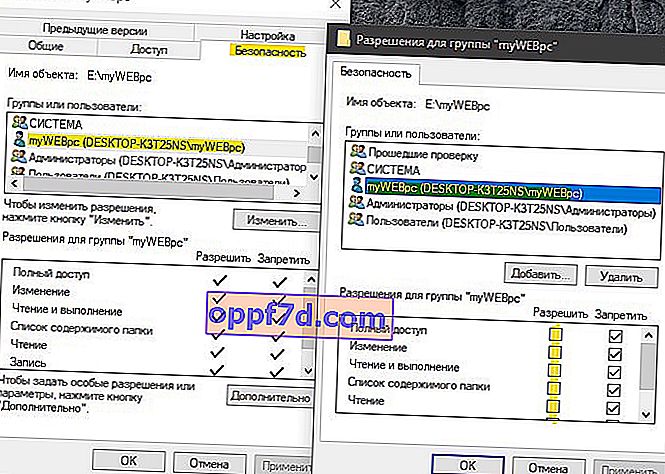
3. Nulstil mappevalg
Hvis de generelle indstillinger for mapper er ændret på grund af en virus eller skødesløshed, skal du nulstille dem til standard. Tryk på Win + R-tastaturgenvejen, og skriv control.exe folders
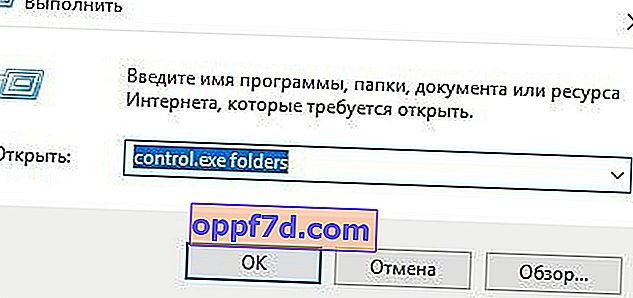
Gå derefter til fanen "Vis" og klik på " Nulstil mappevisning ".
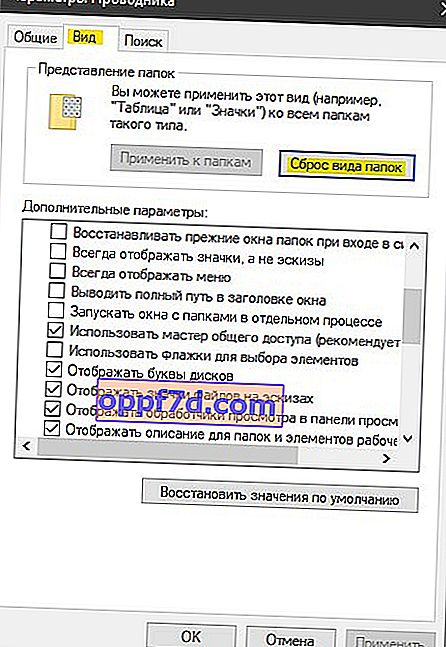
4. Der er ingen Opret-menu
Hvis du forsøger at oprette en ny mappe gennem "Ny" genvejsmenu, men selve funktionen ikke er det, kan du rette det gennem registreringsdatabasen. Tryk på Win + R, og skriv regedit for at åbne Registreringseditor. Gå til følgende sti i registreringsdatabasen:
HKEY_CLASSES_ROOT\Directory\Background\shellex\ContextMenuHandlers\New\- Fremhæv den nye mappe til venstre .
- Til højre skal du have en værdi
{D969A300-E7FF-11d0-A93B-00A0C90F2719} - Genstart din pc.

5. Beskadigede systemfiler
Beskadigede systemfiler, der er ansvarlige for mappens funktioner, kan blive beskadiget. For at køre System File Restore skal du åbne en kommandoprompt som administrator og skrive:
sfc /scannow

Tip: Nogle brugere rapporterede, at hvis du sletter den aktuelle bruger og opretter en ny konto, er problemet løst med oprettelsen af mapper.
